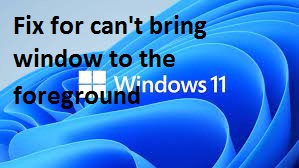Muchos usuarios se enfrentan a un problema en el que no pueden llevar la ventana al primer plano de Windows 11. Este problema es muy frustrante y evita que los usuarios trabajen con normalidad. Esto indica un problema dentro del proceso que hace una nueva adición al sistema, como la instalación y actualización del sistema operativo.
Esto es común y, por lo tanto, las personas reciben problemas inesperados y fallas en las funciones. El mismo problema también se informa en Windows 10 y no solo en Windows 11. A veces, la configuración está desordenada o algunos archivos cruciales no se descargan correctamente debido a que este problema ocurre dentro del sistema.
La modificación de la configuración puede ser difícil y, en el proceso, puede generar problemas adicionales. Por lo tanto, debe tomar el problema a la ligera y tomar todos los pasos necesarios con cuidado. Las personas siempre tienen la opción de lidiar con los problemas con los archivos y funciones del sistema utilizando algunas herramientas automáticas.
También le recomendamos que vaya con una opción automática al principio. Puede verificar los archivos dañados y los archivos del sistema utilizando la herramienta de reparación automática de PC que puede reparar cualquier problema con los archivos de esta manera. Aquí está su enlace de descarga directa.
Los métodos manuales para corregir no pueden traer la ventana al primer plano de Windows 11
Solución 1: realice cambios en la configuración del mouse
- Panel de control abierto,
- Seleccione el modo Ver como icono grande,
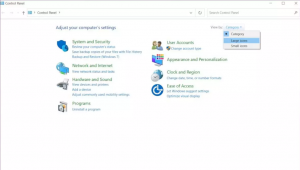
- Vaya al Centro de facilidad de acceso y elija las opciones del mouse,
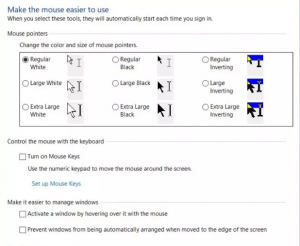
- Haga clic en Hacer que el mouse sea más fácil de usar y desmarque Activar una ventana pasando el mouse sobre ella,
- Ahora, inicie el Administrador de tareas (utilice el acceso directo Windows + X),
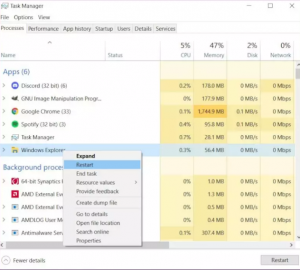
- Busque la opción Explorador de Windows, haga clic en ella y seleccione Reiniciar.
Corrección 2: comprobar la actualización del sistema operativo
Si el problema continúa, asegúrese de que el sistema operativo esté actualizado:
- Buscar Actualización en la Búsqueda de Windows,
- Haga clic en Buscar actualizaciones,
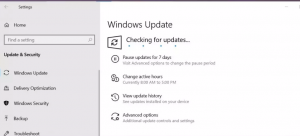
- Si hay una actualización disponible, descárguela e instálela.
Solución 3: restablecer los componentes de Windows
Si no puede traer la ventana al primer plano, el problema de Windows 11 continúa, debe restablecer completamente los componentes de Windows Update y ver si este método funciona:
- Busque cmd y presione Entrar,
- Haga clic con el botón derecho en Símbolo del sistema y seleccione Ejecutar como administrador.
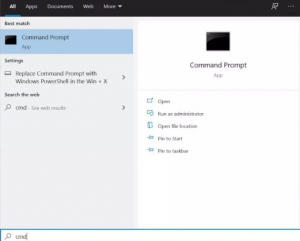
- Ahora, escriba los siguientes comandos y presione Entrar después de cada comando:
parada neta wuauserv
parada neta cryptSvc
bits de parada de red
servidor de parada neta
- Cambie el nombre de la carpeta SoftwareDistribution y Catroot2 ahora usando los siguientes comandos:
ren C:\\Windows\\SoftwareDistribution SoftwareDistribution.old
ren C:\\Windows\\System32\\catroot2 Catroot2.old
- Luego, use los siguientes comandos en el símbolo del sistema y presione Enter cada vez:
inicio neto wuauserv
cryptSvc de inicio neto
bits de inicio neto
servidor de inicio neto
- Salga del símbolo del sistema, reinicie el dispositivo y luego, si el problema está solucionado.
Solución 4: Ejecutar el Solucionador de problemas
- Haga clic derecho en el menú de inicio y seleccione Configuración,
- Vaya a la sección de actualización y seguridad y haga clic en solucionar problemas> Solucionadores de problemas adicionales,
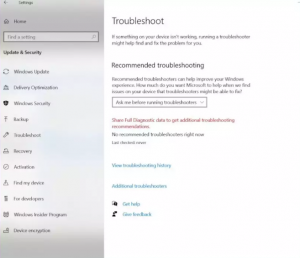
- Ahora, en la sección Get and running, haga clic en Windows Update,
- Haga clic en Ejecutar el solucionador de problemas,
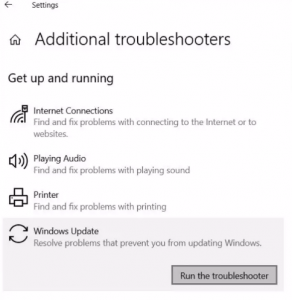
- Siga las instrucciones en pantalla y deje que el solucionador de problemas diagnostique el problema.
Conclusión
¡Eso es todo! Hemos proporcionado todas las soluciones posibles para no poder traer la ventana al primer plano de Windows 11. Con suerte, estos métodos lo ayudarán a resolver el problema. Comparta su experiencia sobre el artículo debajo de la sección de comentarios.